Correggi i riquadri live di Windows 8/10 che non si aggiornano
Di recente, un client è arrivato con un PC Windows 10 con riquadri animati che non si stavano aggiornando. Dopo aver collegato il suo computer, sono stato sorpreso di vedere che non solo i riquadri live non si aggiornavano, ma avevano queste strane freccette e nient'altro. Prima di collegare il computer, sospettavo che il problema potesse essere semplicemente che Internet non funzionava correttamente e quindi i riquadri non si stavano aggiornando.
Tuttavia, Internet funzionava bene e tuttavia le piastrelle non lo erano. Dopo aver giocato con un sacco di cose e aver posto alcune domande, siamo stati in grado di capire cosa stava causando il problema. In questo articolo, ti guiderò attraverso tutti i diversi metodi che puoi provare a far funzionare nuovamente i tuoi riquadri live in Windows 8 o Windows 10.

Metodo 1: reinstallare le app dello Store
La prima cosa che puoi provare è disinstallare e reinstallare le app che non si stanno aggiornando. Puoi disinstallare un'app Store semplicemente facendo clic con il pulsante destro del mouse su di essa e scegliendo Disinstalla(Uninstall) .

Quindi torna su Windows Store , fai clic sui tre punti in alto a destra e poi su La mia libreria(My Library) .
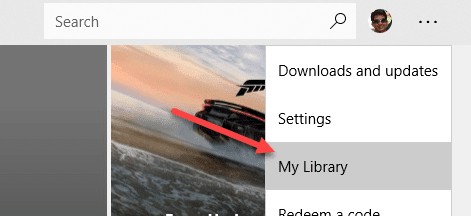
Ora vedrai un elenco di tutte le app che avevi installato in precedenza. Fai clic(Click) sulla piccola freccia di download accanto alle app che desideri reinstallare.
Metodo 2: eseguire lo strumento di risoluzione dei problemi delle app
Puoi anche scaricare lo strumento di risoluzione dei problemi delle app(App Troubleshooter) da Microsoft , che può risolvere problemi comuni con le app e Windows Store .
https://support.microsoft.com/en-us/help/4027498/windows-10-run-the-troubleshooter-for-apps
Quando si esegue lo strumento di risoluzione dei problemi, sembra che tu voglia utilizzare un account Microsoft , ma non sono esattamente sicuro del perché. Fornisce una sorta di avviso, ma puoi continuare e rileva i problemi e tenta automaticamente di risolverli.
Puoi anche fare clic su Start , digitare risoluzione dei problemi(troubleshoot) e premere Invio( Enter) . Quindi fai clic su App di Windows Store(Windows Store Apps) , che al momento si trova completamente in basso.

Metodo 3: ripristinare Windows 10
La prossima cosa che puoi provare è ripristinare il punto di ripristino più recente che funzionava correttamente. Nel caso del mio client, questo ha risolto il problema perché aveva installato un programma antivirus di terze parti ( Avast ) che non era compatibile con Windows 10 .
Quando abbiamo eseguito il ripristino, tutto funzionava di nuovo correttamente. La cosa bella di Windows 10 è che crea automaticamente un punto di ripristino ogni volta che installi un nuovo software, così puoi sempre tornare al punto prima dell'installazione. Se hai iniziato a riscontrare problemi di aggiornamento del riquadro live dopo l'installazione di alcuni software, varrebbe la pena provare un ripristino o disinstallare il programma.
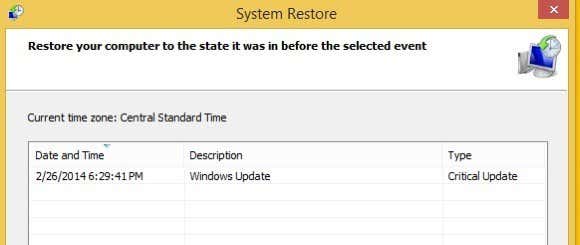
Tuttavia, tieni presente che la disinstallazione potrebbe non risolvere il problema perché alcuni programmi non rimuovono tutto dal registro. Il ripristino da un punto di ripristino rimuoverà tutto ciò che era stato aggiunto al registro dal programma. Puoi leggere il mio post precedente se vuoi saperne di più su Ripristino configurazione di sistema(System Restore) .
Metodo 4: pulizia del disco
Un'altra cosa che puoi provare è ripulire i file di sistema, che possono svuotare la cache dell'app. Fare clic(Click) su Start e digitare pulizia del disco(disk cleanup) . Quindi fare clic su Libera spazio su disco eliminando i file non necessari(Free up disk space by deleting unnecessary files) .
Una volta visualizzata la finestra di dialogo, vai avanti e fai clic sul pulsante Pulisci file di sistema(Clean up system files) .

Farà alcuni calcoli su quanto spazio su disco può essere liberato, dopodiché puoi premere OK e ti chiederà se desideri eliminare definitivamente i file.
Metodo 5: crea un nuovo account utente
Questo problema è talvolta collegato anche a un determinato account utente. Se ti disconnetti e accedi come un altro utente e non hai il problema di aggiornamento in tempo reale, l'opzione migliore è eliminare quell'account utente e crearne uno nuovo. Puoi aggiungere un nuovo account in Windows 10 aprendo l' app Impostazioni(Settings) e facendo clic su Account(Accounts) .

Fare clic su Famiglia e altre persone(Family & other people) , quindi fare clic su Aggiungi qualcun altro a questo PC(Add someone else to this PC) . Questo ti porterà alla pagina in cui puoi creare un nuovo account utente. Ovviamente dovrai trasferire i tuoi dati al nuovo account. Se stai utilizzando un account utente locale in Windows 10 , puoi anche provare ad accedere con il tuo account Microsoft e viceversa. Il passaggio dall'account locale a quello Microsoft potrebbe risolvere il problema.
Se il passaggio da un account all'altro non funziona, la creazione di un nuovo account potrebbe essere l'unica opzione. Non è un'ottima opzione in quanto dovrai configurare nuovamente tutte le tue app, trasferire file, ecc.
Metodo 6: ripristinare il PC
Se nient'altro sopra ha funzionato, potrebbe essere necessario ripristinare il PC. Questa è sicuramente l'ultima risorsa in quanto ripristinerà tutte le impostazioni del tuo PC. Tutti i tuoi dati e le app integrate rimarranno, ma dovrai reinstallare eventuali app di terze parti.
Vai su Impostazioni(Settings) , fai clic su Aggiornamento e sicurezza( Update & Security) , quindi fai clic su Ripristino(Recovery) .

Si spera che una delle soluzioni di cui sopra risolva il tuo problema. È anche una buona idea installare uno qualsiasi degli ultimi aggiornamenti di Windows poiché uno di essi potrebbe includere una soluzione per problemi come questo. Divertiti!
Related posts
Come risolvere AirDrop che non funziona da iPhone a Mac
Trova e ripara i file MP3 danneggiati
Come risolvere il problema "Il nome del file è troppo lungo" in Windows
Come risolvere Stop: errore schermata blu 0x000000F4 in Windows
Eseguire un riempimento zero utilizzando un Live CD Linux
Correggi la risoluzione quando usi la tua HDTV come monitor
Come risolvere il ritardo sui giochi per PC su Windows 10/11
Come aggiornare Xbox 360 senza Internet o Xbox Live
Come risolvere "Il file della libreria di iTunes non può essere salvato" in Windows 10
Come risolvere MBR in Windows XP e Vista
Correzione dell'errore "Si è verificato un problema durante l'invio di un comando al programma".
Fix Xbox Live error 121003 mentre giocando Microsoft Solitaire Collection
Come risolvere l'errore "Il dispositivo TPM non viene rilevato" in Windows
Come risolvere Fire Stick non si connette al Wi-Fi
Come risolvere i problemi di ritardo in Discord
Risolvi i tasti ripetuti con questi suggerimenti
Come correggere gli errori di Windows Update
Come riparare le luci a LED tremolanti nella custodia del PC
Correggi il codice di errore di Windows Update 8E5E03FA
Correggi l'errore 10016 nel Visualizzatore eventi di Windows
